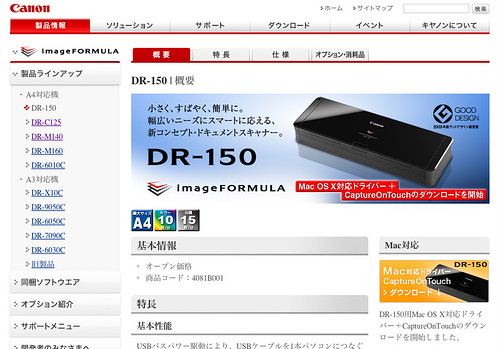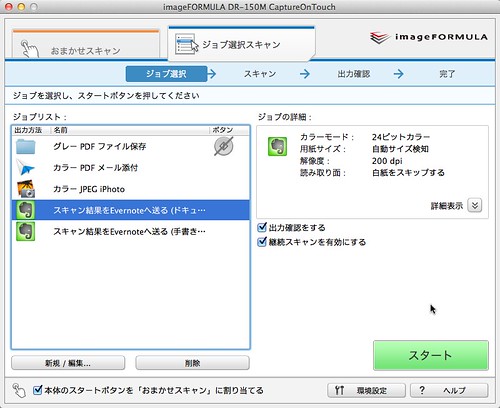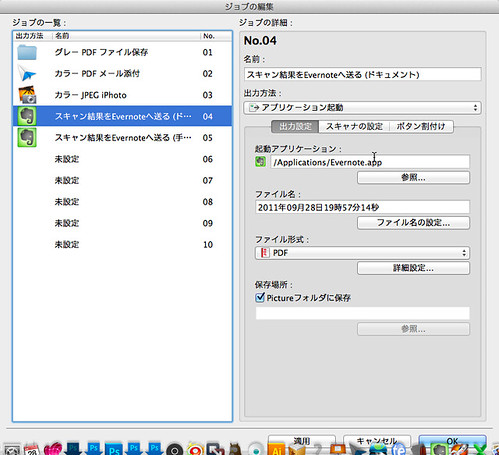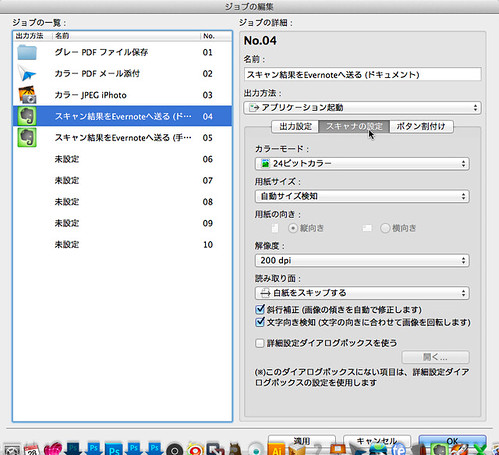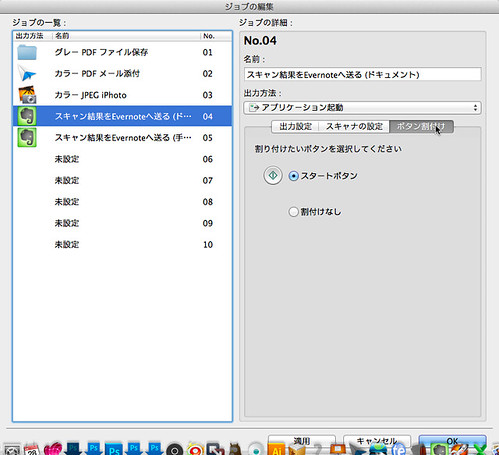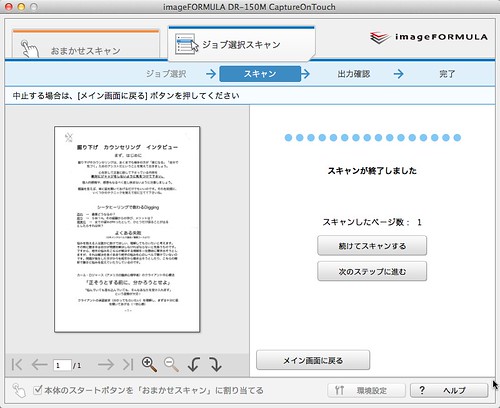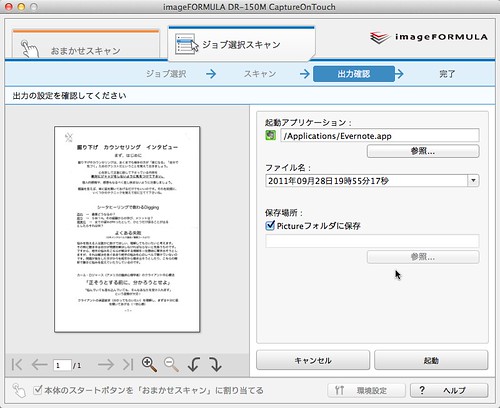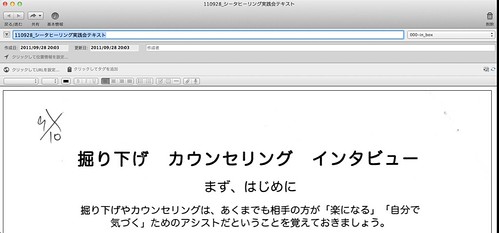友人から「杏珠さん、ちょっとワケありのモバイルスキャナがあるんだけど、いる?」という連絡があって、色々使い道がありそうだと思ったので、キヤノンの「DR-150」を購入してみました。
詳細は以下に。
DR-150とは?
「DR-150」は、USBのバスパワーのみで動く小型のドキュメントスキャナです。元々私は、スキャンスナップの「S510」が事務所にあるのですが、帰ってからスキャンするのがめんどくさくなることも多く、そのままスキャンしないなんてことも…なので、出先で頂いた書類をなどをその場でスキャンしておくことで、書類を紛失することや、スキャン忘れをすることもなくなりそう…という願いも込めて(笑)実際に使ってみることにしました(^^)
ACアダプターなしで使えるUSBバスパワー駆動を実現しました。USBケーブル1本のみで、すばやくタイムリーにスキャンすることができます。USBケーブルを2本つなげば、A4両面原稿のスキャン速度は、カラー毎分12枚24面(150dpi)、白黒毎分15枚30面(300dpi)にスピードアップ。ACアダプターを使ったときと同じ速さで読み取れます。活用シーンを広げるとともに、電源を使わないスキャンでオフィスの省エネルギーも促進。また、USBケーブル1本での高速スキャンニーズに応えるため、ACアダプターもオプションとしてご用意しています。
via: キヤノン:ドキュメントスキャナー DR-150 特長 基本性能
大きさも持ち運ぶのに問題ない大きさ
私はいつもリュックで移動しているのですが、これならリュックにも入る大きさで、持ち運ぶのも問題ありません(^^)
クールなブラックのカラーリングで、凹凸の少ないスタイリッシュな直方体デザイン。しかも、ステーショナリーのように引き出しにもすっきりと収まり、片手で軽々取り出せる約1.0kg※2。クラス最小・最軽量※1のコンパクト設計を実現しました。必要なときにデスクに出し、さまざまな原稿をシンプルな操作でスキャンできます。デザインと機能の両面から一人一人の気持ちを満たす、新コンセプト・ドキュメントスキャナーです。
- ※1 国内A4 ADFスキャナー最小・最軽量(2009年9月1日現在、当社調べ)
- ※2 USBケーブル他の付属品は除く
via: キヤノン:ドキュメントスキャナー DR-150 特長 ユーザビリティ
写真で見る「DR-150」
本体外観
MacBook Airの11インチと比べて、幅はほとんど同じぐらいです。スキャナ自体はUSBのバスパワーを使って駆動します。なので、USB接続+電源供給用のコード2本を使って接続します。
本体オープン!
カチャっと本体を開けてみました。ボタンがひとつだけのシンプル構造で、このボタンは後ほど紹介する、スキャナ管理アプリ「CaptureOnTouch」の設定したモードでスキャンするボタンでもあります。
↑給紙部分のストッパーもギミック感満載!
↑チョイ悪親父的にも見える、スキャンする紙を平行にするストッパーもあります。
「CaptureOnTouch」でスキャン設定
Mac用のスキャナ設定アプリ「CaptureOnTouch」を使って、実際に設定をしていきます。
キヤノン:ダウンロード|Canon Document Scanner DR-150 TWAIN Driver + CaptureOnTouch Ver.1.1 for Macintosh
Mac用のドライバはこちらから
Evernote for Canon® | Evernote Corporation
Evernote連携アプリはこちらからDLしてください(^^)
↑設定画面。デフォルトでメールやiPhoto、もちろんEvernoteにもスキャン後に転送してくれるプリセットがされています。
↑出力設定画面。ファイル形式も設定できます。
↑スキャナの設定。解像度や読み取り設定はここで
↑ボタン割り付け。一番使う設定にボタンを割り付けておくことで、紙をセットして即座にスキャンが可能です
↑スキャン終了時に、追加でスキャンすることももちろん可能
↑スキャン後にファイル名などを変更するのにはこちら
↑スキャンデータはEvernoteに連携して取り込まれました。ちなみにスキャンした紙はセミナーでいただいた資料です
スキャンはA4、7枚で約50秒
実際にスキャンしている動画を撮ってみました。A4用紙、モノクロで7枚で約50秒でスキャンできます。私としては問題ないレベルですね(^^)
まとめ
レポートの結果はいかがでしたでしょうか? 商品を常に持ち歩くというよりも、出張などに持って行ってつかうパターンの方が多いかもしれません。
私の場合、PCサポート業務もやっているので、出張先で使用している機器の説明書や書類をデジカメで撮影していましたが、このDR-150があれば、その場でスキャンしてEvernoteにつっこんでおけば、クライアントカルテが随時更新できるのもうれしいですね(^^)
外部ACも別売で販売しているとのことですが、このスピードなら十分問題ありません。
もしオプションを買うのであれば…ケースでしょうか?さすがに精密機器なので、乱暴には扱えませんので。
注意点
「わかっているよ!」ってツッコミをいただきそうですが、書籍などの自炊を考えている方は、ちょっと役不足かも…。
「これでも大きいよ!」って方は、さらに小さいタイプの「ScanSnap S1100」がありますが、そこそこの枚数を連続スキャンするなら、今回紹介したDR-150か「ScanSnap S1300」になると思います。
自炊までしないけどコンパクトなスキャナが欲しいという方、出張などでも書類をスキャンして整理したいという方には、もってこいのスキャナではないでしょうか? 興味のある方は、ぜひ一度実機を触ってみることをオススメします(^^)
SPONSORED LINK
最新記事 by 杏珠(あんじゅ) (全て見る)
- 新しいMacを購入&無事にセットアップも完了!【Mac mini (2023)購入までの道 その3】 - 2024 年 1 月 13 日
- 新しいMacをどれにしようか悩んだ結果【Mac mini (2023)購入までの道 その2】 - 2023 年 7 月 23 日
- 新しいMacを購入することにしました!【Mac mini (2023)購入までの道 その1】 - 2023 年 5 月 5 日